Cách sử dụng tính năng chia 3 màn hình trên Galaxy Z Fold3 cực đã, tận dụng lợi thế màn hình gập làm nhiều việc hơn

Như các bạn đã biết Galaxy Z Fold3 5G là là chiếc smartphone có màn hình to nhất hiện nay khi mở ra. Và để tận dụng lợi thế màn hình siêu to khổng lồ vậy thì Samsung đã trang bị cho nó khả năng đa nhiệm rất tuyệt vời, tiêu biểu trong đó là tính năng chia 3 màn hình trên Galaxy Z Fold3 5G cực đã mà mình sẽ hướng dẫn ngay sau đây.
Đầu tiên, các bạn hãy bật tính năng Bảng ở cạnh bằng cách vào Cài đặt > Màn hình > bật Bảng ở cạnh lên.
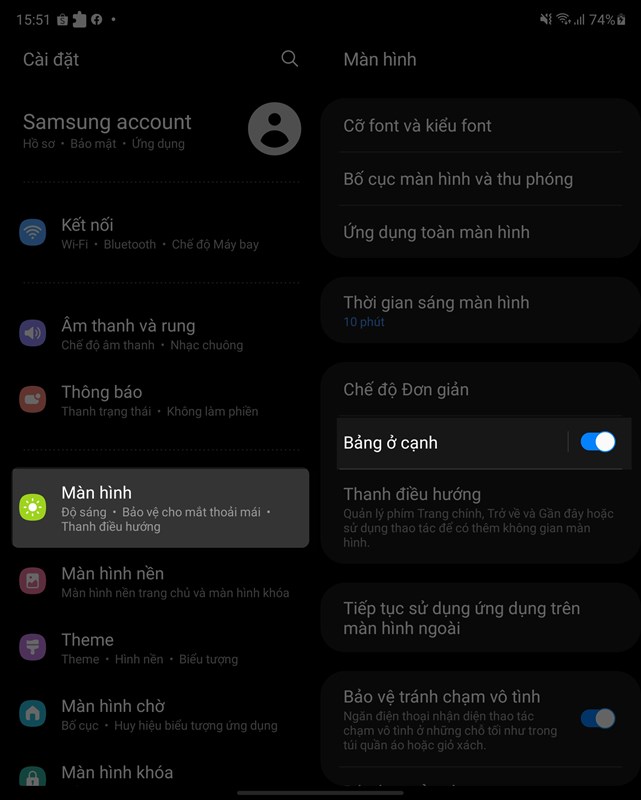
Sau đó, các bạn hãy mở một ứng dụng nào đó lên và mở trình đa nhiệm lên, nhấn giữ vào icon ứng dụng và chọn vào Mở ở dạng xem chia màn hình.
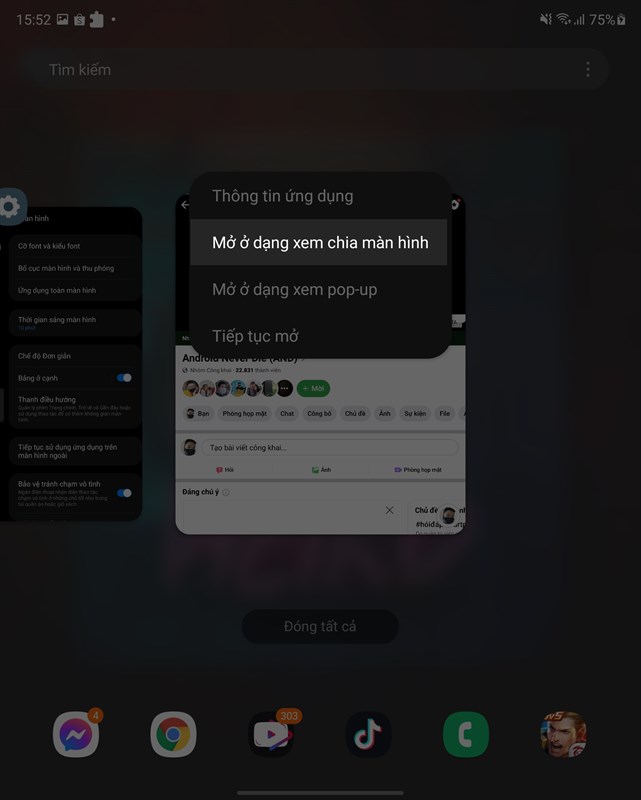
Tiếp theo hãy chọn ứng dụng thứ 2 mà bạn muốn chạy đa nhiệm.

Bây giờ chúng ta đã có 2 ứng dụng đang chạy song song, tới lúc này hãy vuốt thanh màu xám ở bên cạnh phải qua (đây là tính năng Bảng ở cạnh mà bạn đã bật ở bước đầu tiên lên).
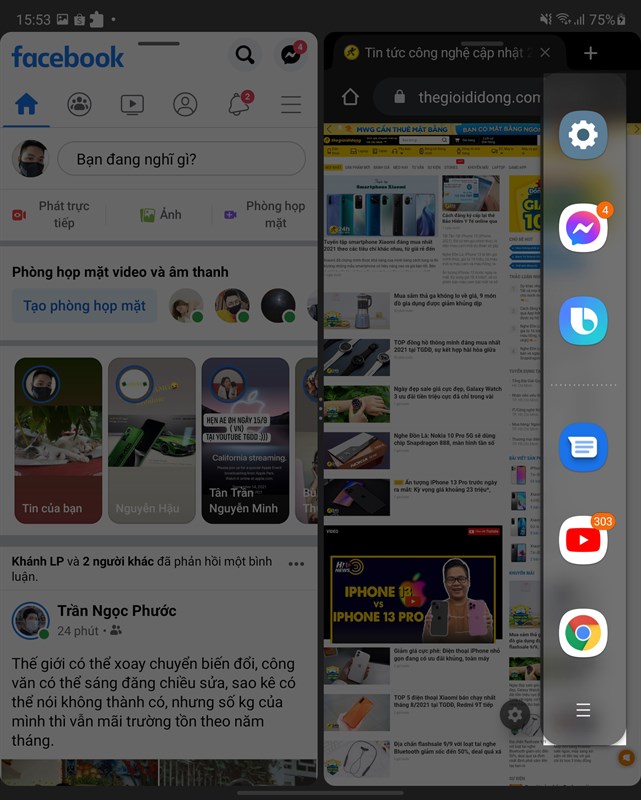
Hãy nhấn giữ icon ứng dụng mà bạn muốn mở lên và kéo vào khoảng trống trên màn hình để chạy 3 ứng dụng song song.
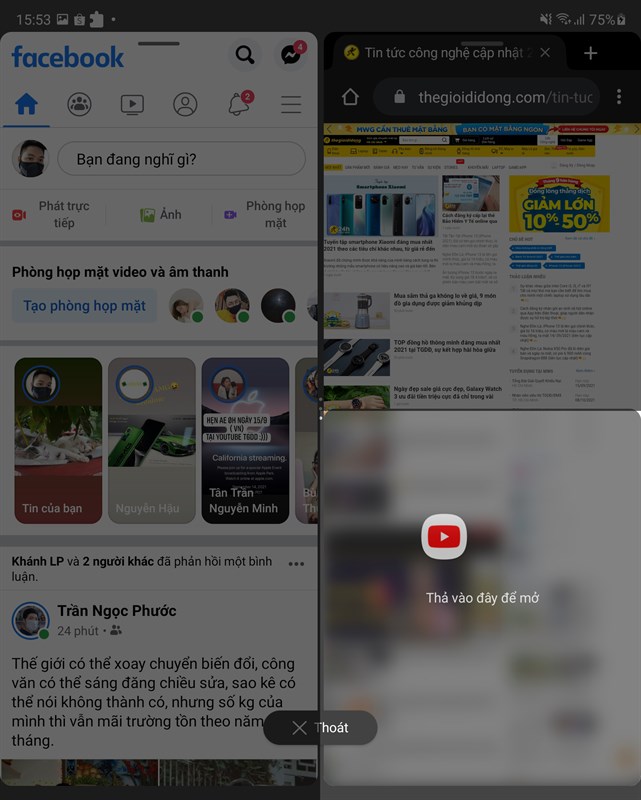
Các bạn có thể nhấn vào nút 3 chấm ở giữa để thay đổi vị trí và bố cục các ứng dụng đang chạy đa nhiệm sao cho tiện lợi với bạn nhất.
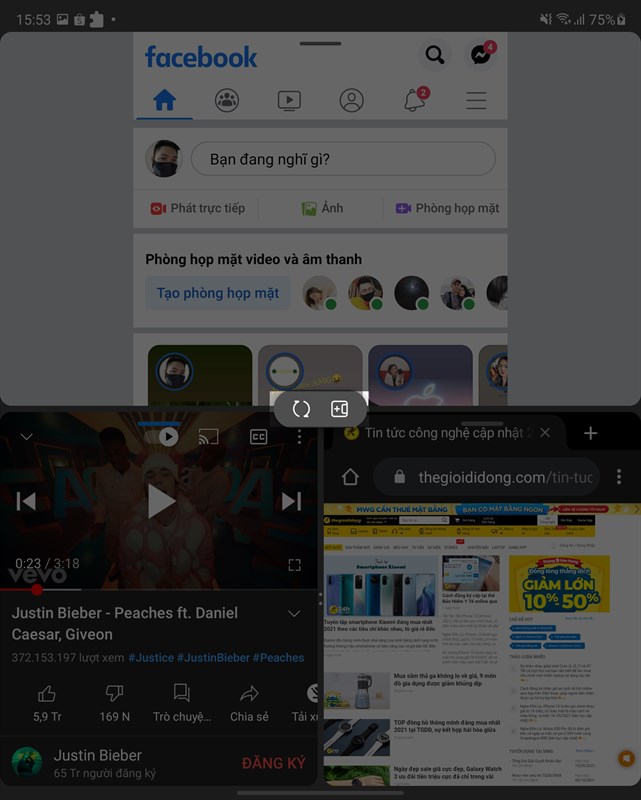
Như vậy, mình vừa chia sẻ xong cách sử dụng tính năng chia 3 màn hình trên Galaxy Z Fold3 5G, nếu các bạn thấy hữu ích đừng quên chia sẻ bài viết với mọi người nhé.
Xem thêm:
- Khám phá ngay 5 điểm cải tiến, công nghệ mới đáng giá nhất trên Galaxy Z Fold3
- Với Galaxy Z Fold3 và Z Flip3, Samsung đang dẫn đầu về công nghệ và trải nghiệm trong thị trường điện thoại màn hình gập
















